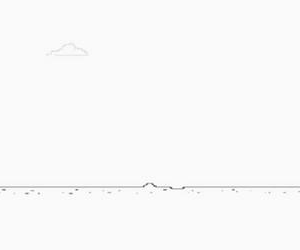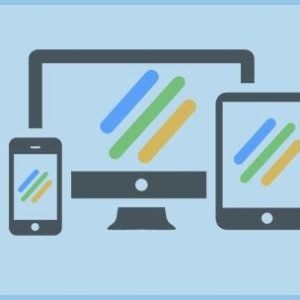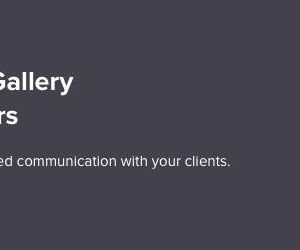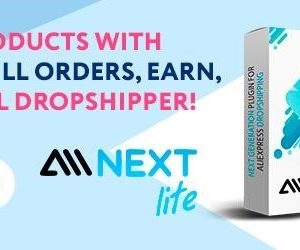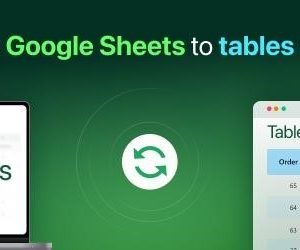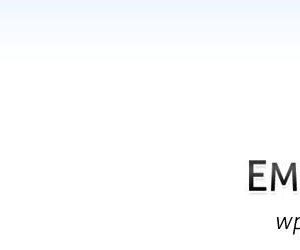Giới thiệu về Plugin Video Conferencing with Zoom
Plugin Video Conferencing with Zoom cho phép người dùng quản lý các cuộc họp Zoom, Webinar, Quay phim, Người dùng và Báo cáo trực tiếp từ Bảng điều khiển WordPress. Plugin này là một công cụ tuyệt vời giúp quản lý các phiên họp Zoom một cách linh hoạt mà không cần chuyển đổi qua lại trên nhiều nền tảng. Plugin này được phát triển để tạo ra sự chuyển đổi mượt mà trong việc quản lý các cuộc họp trực tuyến hoặc webinar của bạn mà không gặp bất kỳ rắc rối và mất thời gian nào.
Tính năng của Plugin
- Quản lý các cuộc họp Zoom và Webinar Zoom.
- Quản lý người dùng và báo cáo Zoom.
- Thay đổi giao diện trước theo nhu cầu của bạn bằng cách ghi đè mẫu.
- Tham gia trực tiếp qua trình duyệt mà không cần ứng dụng Zoom.
- Hiển thị các bản ghi của người dùng dựa trên Tài khoản Zoom.
- Thân thiện với nhà phát triển.
- Shortcodes.
- Import các cuộc họp Zoom vào Bảng điều khiển WordPress của bạn chỉ bằng một cú nhấp chuột.
- Hỗ trợ Gutenberg Blocks.
- Hỗ trợ Elementor.
Tính năng bổ sung
- Cuộc họp và Webinar định kỳ (PRO).
- Cho phép đăng ký (PRO).
- Webhooks (PRO).
- Sử dụng PMI (PRO).
- Tích hợp WCFM (Xem phần MỞ RỘNG VÀ LÀM CUỘC HỌP CÓ THỂ MUA).
- Tích hợp WooCommerce (Xem phần MỞ RỘNG VÀ LÀM CUỘC HỌP CÓ THỂ MUA).
- Tích hợp WooCommerce Appointments (Xem phần MỞ RỘNG VÀ LÀM CUỘC HỌP CÓ THỂ MUA).
- Tích hợp WooCommerce Bookings (Xem phần MỞ RỘNG VÀ LÀM CUỘC HỌP CÓ THỂ MUA).
- Và nhiều tính năng khác…
Liên kết tài liệu
- Cài đặt.
- Shortcodes.
- Tài liệu.
- Tài liệu sử dụng với WordPress.
- Webhooks.
Mở rộng và làm cho các cuộc họp có thể mua
Addon: Video Conferencing with Zoom Pro
…
Addon: Tích hợp WooCommerce
…
Addon: Tích hợp WCFM
…
Addon: Tích hợp WooCommerce Bookings
…
Addon: Tích hợp Booked Appointments
…
Addon: Tích hợp WooCommerce Appointments
…
Khả năng tương thích
- Cho phép tích hợp trực tiếp Zoom vào WordPress.
- Tương thích với LearnPress, LearnDash 3.
- Cho phép hầu hết các cài đặt từ Zoom thông qua bảng quản trị.
- Cung cấp Shortcode để tiến hành cuộc họp thông qua bất kỳ trang / bài viết WordPress nào hoặc trang kiểu bài viết tùy chỉnh.
- Khu vực quản trị riêng biệt để quản lý tất cả các cuộc họp.
- Có thể thêm liên kết cuộc họp thông qua Shortcode vào trang sản phẩm WooCommerce của bạn.
- Hỗ trợ Gutenberg.
- Hỗ trợ Elementor.
- Hỗ trợ Beaver Builder.
Đóng góp
Chúng tôi có một kho lưu trữ GIT nếu bạn muốn đóng góp một bản vá. Vui lòng kiểm tra các vấn đề. Chúng tôi rất hoan nghênh các yêu cầu kéo và đánh giá cao sự đóng góp của bạn.
Vui lòng xem xét cho chúng tôi một đánh giá 5 sao nếu bạn thấy plugin này hữu ích. Cuối cùng, chúng tôi xin cảm ơn tất cả những người đóng góp đã đóng góp cho plugin này theo một cách nào đó. Từ việc dịch ngôn ngữ đến những đề xuất nhỏ hoặc lớn. Chúng tôi đánh giá cao đóng góp của bạn mọi cách!
DEMO NHANH
Các khối của Plugin
- Khối Video Conferencing with Zoom
- Khối Video Conferencing with Zoom
- Khối Video Conferencing with Zoom
- Khối Video Conferencing with Zoom
- Khối Video Conferencing with Zoom
- Khối Video Conferencing with Zoom
- Khối Video Conferencing with Zoom
Hướng dẫn cài đặt
Để cài đặt plugin, bạn có thể tìm kiếm trong hộp thoại “Thêm mới” và nhấp vào cài đặt, hoặc tải xuống và giải nén plugin, sau đó sao chép thư mục plugin Zoom vào thư mục wp-content/plugins của bạn và kích hoạt.
Chuyển từ phương pháp JWT sang Server-to-Server
Từ tháng 6 năm 2023, Zoom sẽ không còn hỗ trợ loại ứng dụng JWT nữa – plugin đã chuyển sang phương pháp OAuth App và SDK App loại Server-to-Server để hỗ trợ Join qua trình duyệt / Web SDK. Nếu bạn gặp bất kỳ vấn đề kết nối Zoom nào, điều này có thể là nguyên nhân. Tham khảo Tài liệu này để biết cách chuyển đổi từ phương pháp JWT cũ.
Join qua trình duyệt hiển thị Chữ ký không hợp lệ hoặc hết thời gian
Vui lòng kiểm tra xem loại ứng dụng SDK của bạn đã được kích hoạt và kiểm tra lại tất cả các thông tin đăng nhập ứng dụng có hợp lệ hay không.
Cập nhật lên phiên bản 4.0.0
Vui lòng kiểm tra cách thực hiện Quá trình di chuyển từ JWT.
Thêm người dùng không hoạt động
Các cài đặt của plugin cho phép bạn thêm và quản lý người dùng. Nhưng bạn cần nhớ rằng bạn chỉ có thể thêm người dùng tương ứng với các gói Zoom, để họ hoạt động cho gói đã chọn. Bạn có thể tìm hiểu thêm thông tin về các gói giá của Zoom tại đây: https://zoom.us/pricing
Join qua trình duyệt không hoạt động, Camera và Âm thanh không được phát hiện
Vấn đề này xảy ra do giao thức HTTPS. Bạn cần sử dụng HTTPS để cho phép trình duyệt gửi âm thanh và video.
Trang trống cho trang họp đơn lẻ
Điều này xảy ra do trang mẫu họp đơn lẻ từ plugin không được hỗ trợ bởi chủ đề của bạn và tôi không thể làm cho plugin của tôi hỗ trợ cho mọi mẫu trang chủ đề vì vậy bạn sẽ cần ghi đè mẫu plugin từ plugin của tôi vào mẫu chuẩn của chủ đề của bạn. (Cơ bản, giống như cách WooCommerce làm!)
Đếm ngược không hiển thị/lỗi guess không xác định trong bảng điều khiển ghi log
Nếu đếm ngược không hoạt động cho bạn, thứ đầu tiên bạn cần kiểm tra là cuộc họp của bạn đã được tạo thành công hay chưa. Bạn có thể làm điều này bằng cách vào wp-admin > Zoom Meetings > Chọn cuộc họp đã tạo và kiểm tra ở góc phải trên xem có liên kết “Bắt đầu cuộc họp”, “Tham gia cuộc họp” hay không. Nếu có các liên kết đó, bạn đã hoàn thành việc tạo cuộc họp.
Tuy nhiên, ngay cả khi cuộc họp đã được tạo và bạn không thấy bộ đếm ngược, bạn có thể kiểm tra console trình duyệt của bạn và xem có bất kỳ lỗi “guess is undefined” nào hay không. Nếu có, có thể có xung đột plugin sử dụng cùng thư viện moment.js. Hãy báo cáo cho tôi trong trường hợp này.
Sửa lỗi xung đột với plugin Forminator
Vui lòng kiểm tra luồng này: https://wordpress.org/support/topic/conflict-with-forminator-2/
Làm thế nào để hiển thị Cuộc họp Zoom trên trang chủ
- Bằng cách sử dụng shortcode như [zoom_api_link meeting_id=”123456789″] bạn có thể hiển thị liên kết cuộc họp của bạn trên trang chủ.
Làm thế nào để ghi đè mẫu plugin vào chủ đề của bạn
- Di chuyển đến wp-content/plugins/video-conferencing-with-zoom-api/templates
- Di chuyển đến thư mục chủ đề đang hoạt động của bạn để tạo thư mục mới. Tạo một thư mục như yourtheme/video-conferencing-zoom/{template-file.php}
- Thay thế template-file.php bằng tên tệp bạn muốn ghi đè.
- Ghi đè mẫu Shortcode cũng là quy trình tương tự trong thư mục templates/shortcode
Tôi có cần tài khoản Zoom không?
Đúng, bạn cần đăng ký tài khoản Zoom. Ngoài ra, tùy thuộc vào gói tài khoản Zoom bạn đang sử dụng, số lượng chủ/host/người dùng sẽ thay đổi.
Plugin tuyệt vời, nhưng WCFM không tốt. Bạn có kế hoạch hỗ trợ MultiVendorX không? Điều đó sẽ giúp rất nhiều.
Plugin tuyệt vời! Nó cho phép tôi quản lý tất cả các hoạt động Zoom của mình trực tiếp từ bảng điều khiển WordPress. Với một bộ tính năng phong phú và khả năng tương thích mạnh mẽ, plugin này thực sự là một cải tiến đáng kể. Rất đáng giới thiệu!
Tải plugin: https://wordpress.org/plugins/video-conferencing-with-zoom-api/